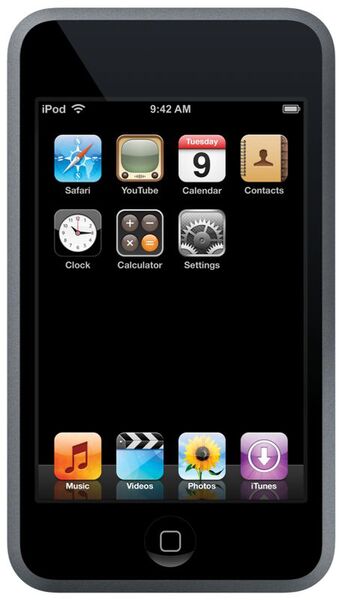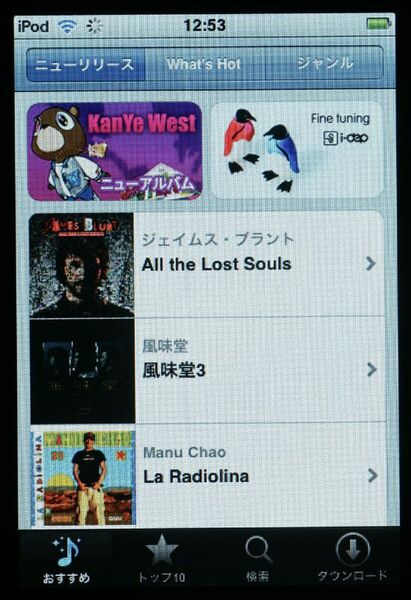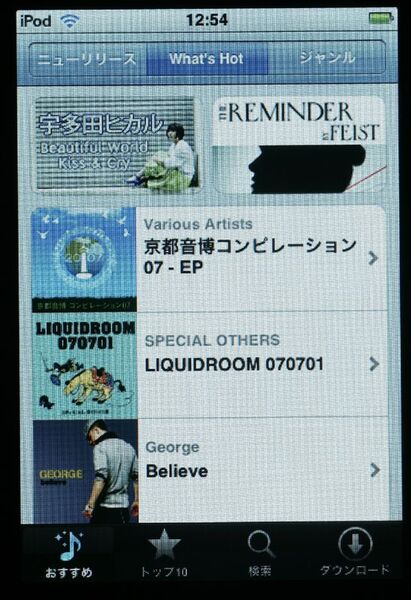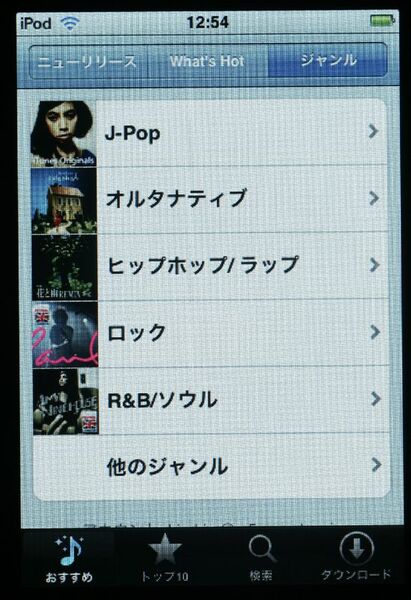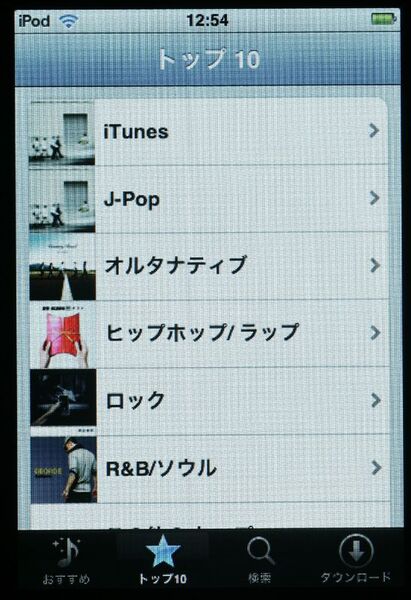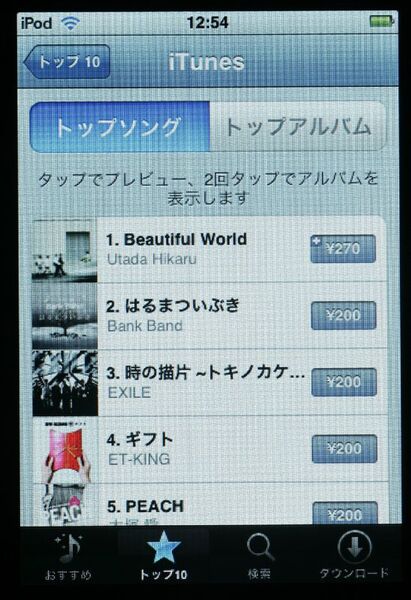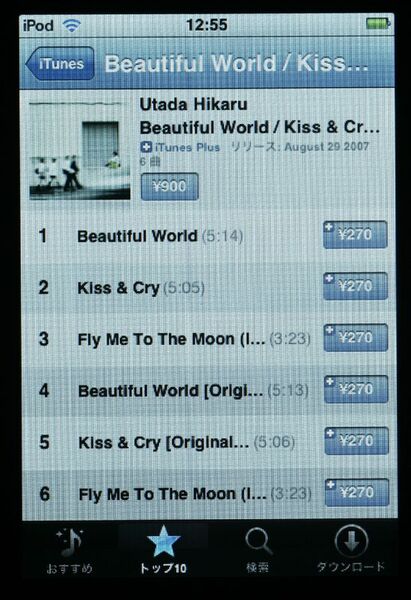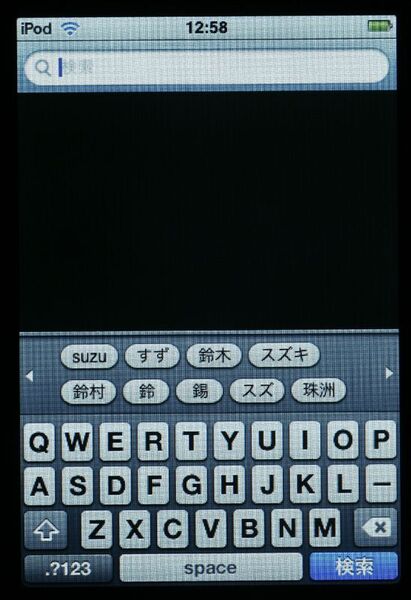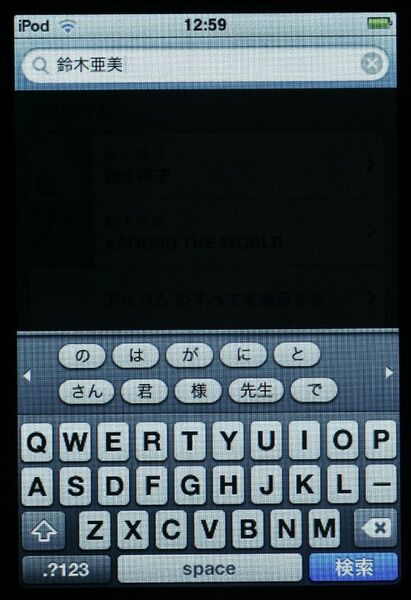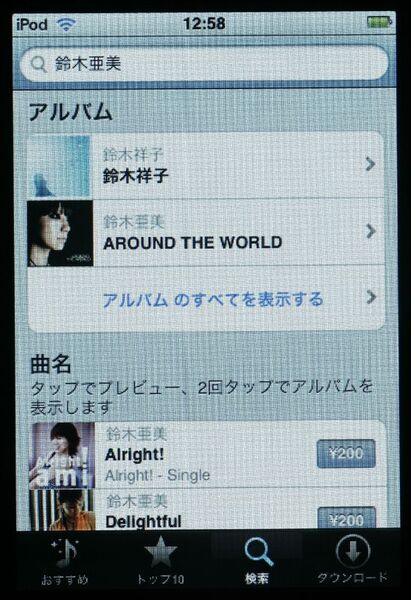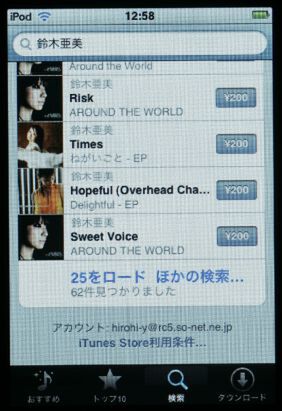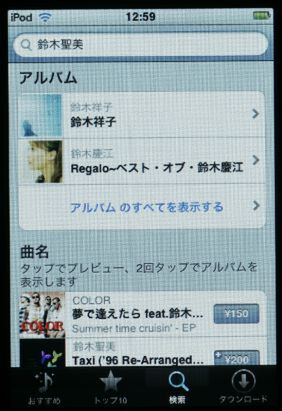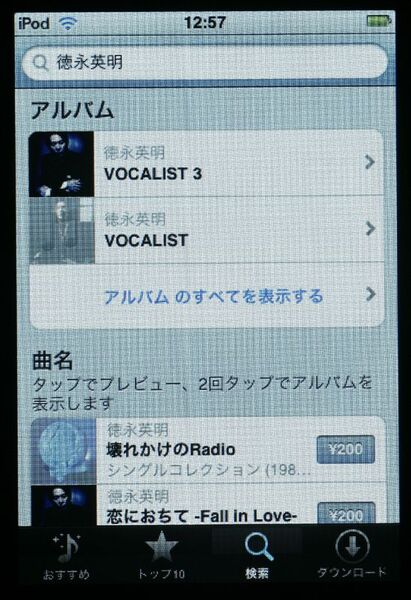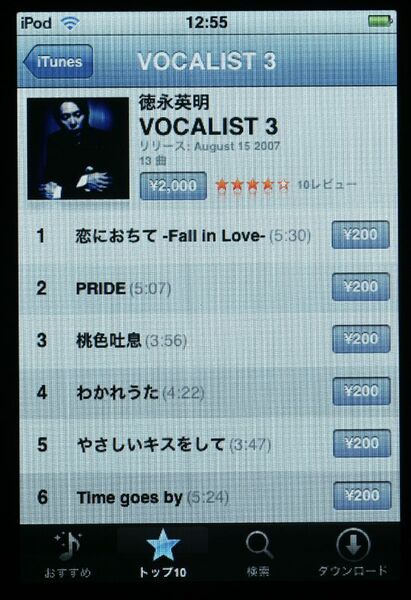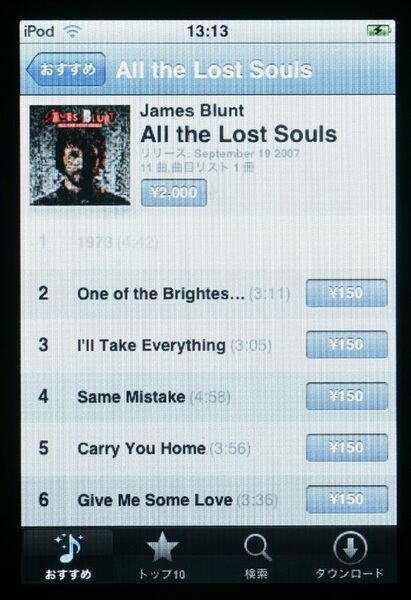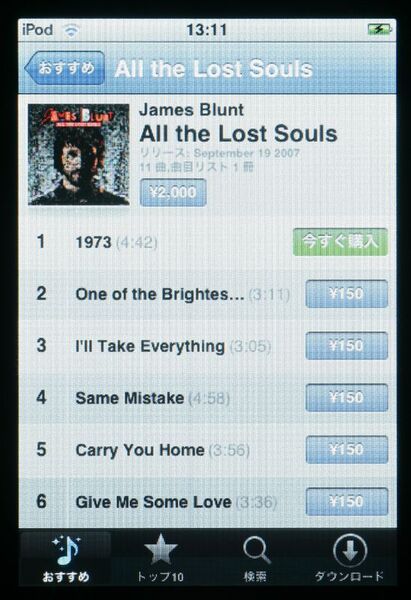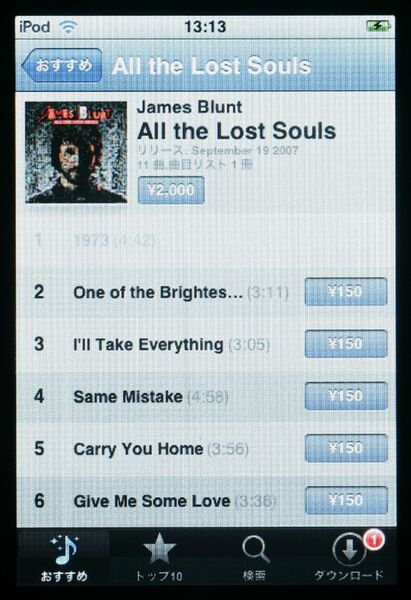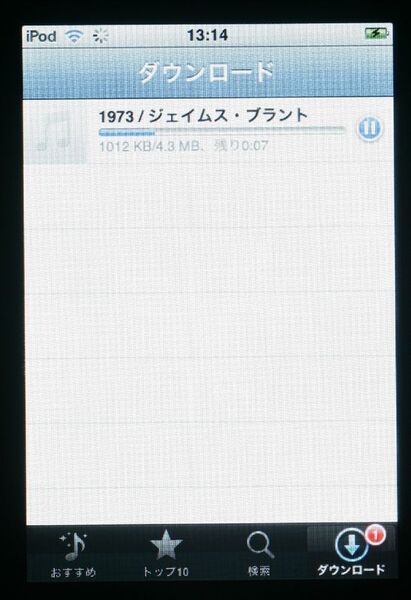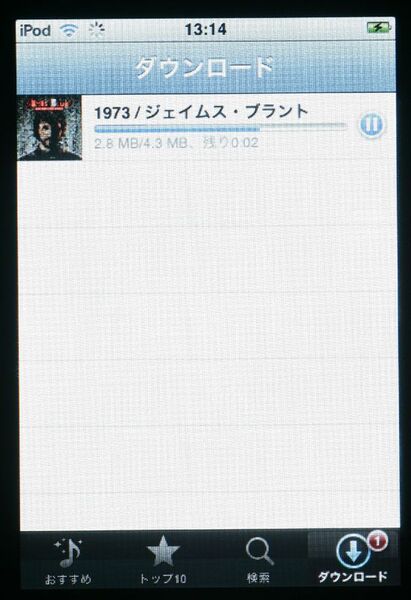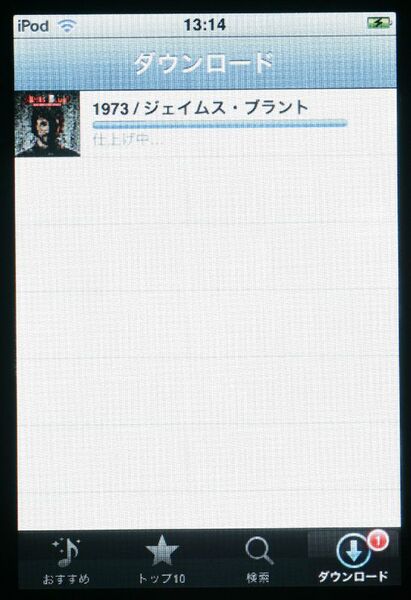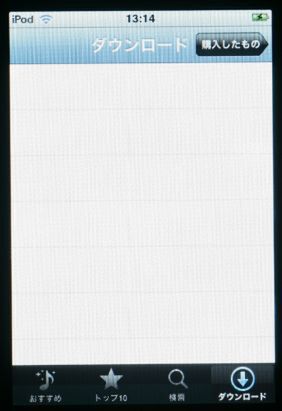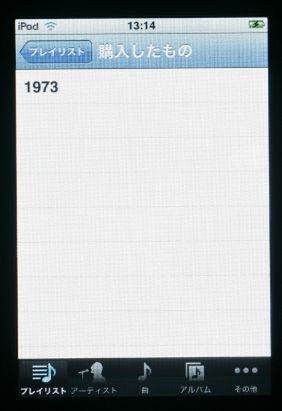iPod touchロードテスト Vol.1 (iTunes Wi-Fi Music Store編)
試聴して即購入&再生!! 素晴らしいWi-Fi Storeの世界
2007年09月23日 14時03分更新
アップルは、iPod touchの国内出荷を開始した(Apple Storeで見る)。Apple Storeなどで発売直後に注文したユーザーの手元にはもう届いていることだろう。編集部でも実機を入手できたので、touchのさまざまな機能を操作画面主体でリポートしていく。第1回は、注目の「iTunes Wi-Fi Music Store。touch」。無線LAN経由でtouchから直接楽曲を購入できるのだ。
iTunes Wi-Fi Music Storeは、touchの下部の右端に用意された紫のアイコンをタップしてアクセスする。Music Storeは、トップ10や新譜などの項目でソートできるほか、ソフトウェアキーボードによる検索も可能だ。購入にはApple IDを使う。マシンで使っているApple IDがシンクロした際に反映されるので、touch側ではApple IDのパスワードを入力するだけでいい。
iTunes Wi-Fi Music Storeのブラウズ
画面下部の「トップ10」ボタンをタップすると、ジャンル選択画面が現れる。ここで任意のジャンルの項目をタップすると、文字通り売り上げのトップ10がリスト表示される。曲、アルバム別にトップ10をチェックできる
iTunes Wi-Fi Music Storeでの検索
画面下部の「検索」ボタンをタップすると、ソフトウェアキーボードが現れる。ここに探したい曲やアーティストの名称を入力。推測変換が行われるので、文字を入力するたびに変換候補が絞り込まれる。変換候補を確定すると、Music Store側での検索が始まる
iTunes Wi-Fi Music Storeでの試聴
iTunes Wi-Fi Music Storeでの購入
iPod touchがほかのiPodと決定的に異なるのは、PCに接続することなく楽曲を本体で購入できる点だ。アルバムや曲の価格が記載されているグレーのボタンをタップすると「今すぐ購入」というグリーンのボタンに切り替わる
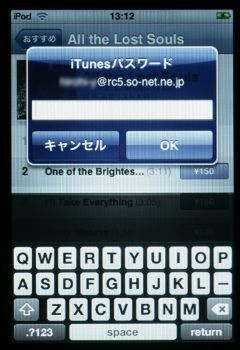
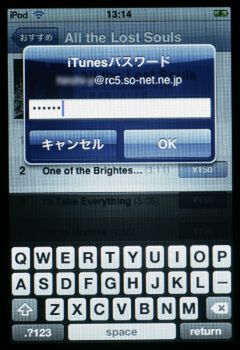
「今すぐ購入」ボタンをタップすると、パスワード入力画面が現れる。購入にはiTunes Storeのアカウントが必要。iPod touchと最後に同期したPC上で登録されているアカウントが自動的に設定されているので、iPod touchではそのアカウントのパスワードを入力するだけでいい
ダウンロードが完了すると、左の画面に切り替わる。ここで画面右上の「購入したもの」ボタンをタップすると、Wi-Fi Storeから抜けて「購入したもの」というプレイリストのリスト画面になる。左の画面では、 touch上とPC上で購入した楽曲がまとめて表示される